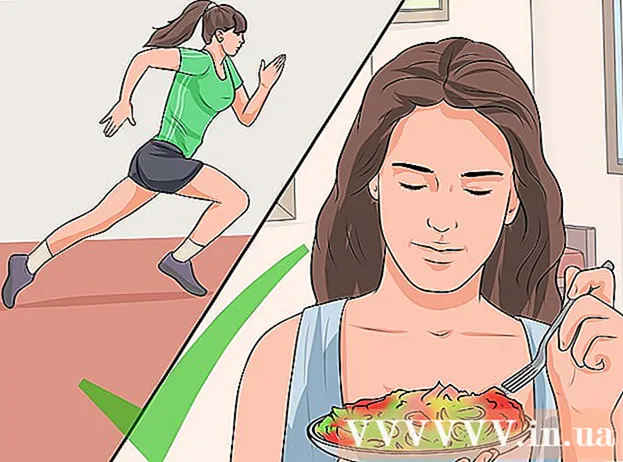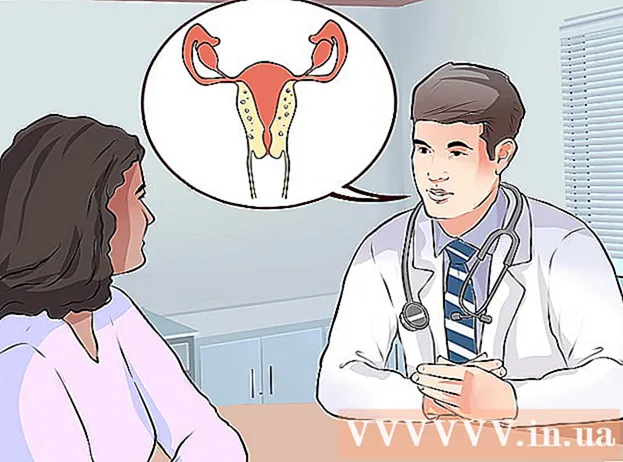Autor:
Marcus Baldwin
Dátum Stvorenia:
21 V Júni 2021
Dátum Aktualizácie:
1 V Júli 2024

Obsah
- Kroky
- Metóda 1 z 3: V mobilnej aplikácii Amazon
- Metóda 2 z 3: Na Amazone
- Metóda 3 z 3: Ako si vytvoriť účet
- Tipy
Amazon je jedným z najväčších online predajcov a ponúka široký sortiment kníh, elektroniky, nábytku, oblečenia a ďalších. S Amazonom môžete používať aj Amazon Music, Fire TV, Kindle, Audible a Alexa. V tomto článku vás prevedieme vytvorením účtu Amazon.
Kroky
Metóda 1 z 3: V mobilnej aplikácii Amazon
 1 Spustite aplikáciu Amazon Mobile. Amazon má niekoľko mobilných aplikácií na rôzne účely, konkrétne Amazon Shopping, Prime Video, Amazon Music, Amazon Photos, Audible, Amazon Alexa a ďalšie.
1 Spustite aplikáciu Amazon Mobile. Amazon má niekoľko mobilných aplikácií na rôzne účely, konkrétne Amazon Shopping, Prime Video, Amazon Music, Amazon Photos, Audible, Amazon Alexa a ďalšie.  2 Kliknite na Vytvorte si nový účet Amazon (Vytvorte si nový účet Amazon). Toto sivé tlačidlo je v spodnej časti stránky.
2 Kliknite na Vytvorte si nový účet Amazon (Vytvorte si nový účet Amazon). Toto sivé tlačidlo je v spodnej časti stránky. - V aplikácii Amazon Shopping kliknite na Vytvoriť účet pod žltým tlačidlom Prihlásiť sa a potom klepnite na Vytvoriť účet v hornej časti stránky.
- V aplikácii Audible kliknite na „Pokračovať“ v hornej časti stránky a potom v spodnej časti stránky kliknite na „Vytvoriť účet Amazon“.
 3 Prosím zadajte vaše celé meno. Vykonajte to v prvom riadku v hornej časti stránky.
3 Prosím zadajte vaše celé meno. Vykonajte to v prvom riadku v hornej časti stránky.  4 Zadajte platnú e -mailovú adresu alebo číslo mobilného telefónu. Vykonajte to v druhom riadku. Táto e -mailová adresa bude použitá na prihlásenie sa do vášho účtu Amazon v iných zariadeniach a aplikáciách. Nezabudnite zadať e -mailovú adresu, ku ktorej máte prístup.
4 Zadajte platnú e -mailovú adresu alebo číslo mobilného telefónu. Vykonajte to v druhom riadku. Táto e -mailová adresa bude použitá na prihlásenie sa do vášho účtu Amazon v iných zariadeniach a aplikáciách. Nezabudnite zadať e -mailovú adresu, ku ktorej máte prístup.  5 Zadajte heslo, pomocou ktorého sa prihlásite do svojho účtu. Vykonajte to v treťom riadku stránky. Heslo musí mať najmenej 6 znakov. Dobré heslo pozostáva z kombinácie veľkých a malých písmen, číslic a špeciálnych znakov (i, e, &, @,!). Heslo si zapamätajte alebo si ho zapíšte a skryte na bezpečnom a zaistenom mieste.
5 Zadajte heslo, pomocou ktorého sa prihlásite do svojho účtu. Vykonajte to v treťom riadku stránky. Heslo musí mať najmenej 6 znakov. Dobré heslo pozostáva z kombinácie veľkých a malých písmen, číslic a špeciálnych znakov (i, e, &, @,!). Heslo si zapamätajte alebo si ho zapíšte a skryte na bezpečnom a zaistenom mieste. - Neodporúčame ukladať heslo do počítača alebo smartfónu, pretože to predstavuje hrozbu pre bezpečnosť vášho účtu.
 6 Klepnite na Vytvorte si svoj účet Amazon (Vytvoriť účet Amazon), ďalej (Pokračovať) alebo potvrdiť Email (Potvrďte svoju e-mailovú adresu). Kliknite na veľké tlačidlo v spodnej časti stránky. V závislosti od aplikácie, ktorú používate, klepnite na možnosť „Vytvoriť účet Amazon“, „Pokračovať“ alebo „Potvrdiť e -mail“.Na ďalšej stránke zadajte jednorazové heslo (OTP), ktoré dostanete e-mailom.
6 Klepnite na Vytvorte si svoj účet Amazon (Vytvoriť účet Amazon), ďalej (Pokračovať) alebo potvrdiť Email (Potvrďte svoju e-mailovú adresu). Kliknite na veľké tlačidlo v spodnej časti stránky. V závislosti od aplikácie, ktorú používate, klepnite na možnosť „Vytvoriť účet Amazon“, „Pokračovať“ alebo „Potvrdiť e -mail“.Na ďalšej stránke zadajte jednorazové heslo (OTP), ktoré dostanete e-mailom.  7 Otvorte svoju schránku. Ak to chcete urobiť, spustite aplikáciu, pomocou ktorej si vymieňate e -maily.
7 Otvorte svoju schránku. Ak to chcete urobiť, spustite aplikáciu, pomocou ktorej si vymieňate e -maily.  8 Otvorte e -mail od Amazonu. Od Amazon.com dostanete e -mail s predmetom „Overte svoj nový účet Amazon“. Otvorte tento list.
8 Otvorte e -mail od Amazonu. Od Amazon.com dostanete e -mail s predmetom „Overte svoj nový účet Amazon“. Otvorte tento list. - Ak ste nedostali e -mail od Amazonu, vráťte sa do aplikácie Amazon, skontrolujte zadanú e -mailovú adresu a kliknite na „Znova odoslať OTP“.
 9 Skopírujte alebo si zapíšte jednorazové heslo. Jednorazové heslo je šesťmiestne heslo vyznačené tučným písmom v strede písmena. Toto heslo si zapíšte alebo skopírujte.
9 Skopírujte alebo si zapíšte jednorazové heslo. Jednorazové heslo je šesťmiestne heslo vyznačené tučným písmom v strede písmena. Toto heslo si zapíšte alebo skopírujte.  10 Vráťte sa do aplikácie Amazon. Stlačte tlačidlo Domov v spodnej časti mobilného zariadenia. Teraz kliknite na aplikáciu Amazon, ktorú ste použili na vytvorenie svojho účtu.
10 Vráťte sa do aplikácie Amazon. Stlačte tlačidlo Domov v spodnej časti mobilného zariadenia. Teraz kliknite na aplikáciu Amazon, ktorú ste použili na vytvorenie svojho účtu.  11 Zadajte jednorazové heslo a kliknite Overiť (Potvrdiť). Týmto overíte svoj účet a prihlásite sa.
11 Zadajte jednorazové heslo a kliknite Overiť (Potvrdiť). Týmto overíte svoj účet a prihlásite sa. - Ak sa zobrazí správa, že jednorazové heslo je neplatné, kliknutím na položku „Odoslať znova OTP“ dostanete nové jednorazové heslo.
Metóda 2 z 3: Na Amazone
 1 Prejdite na stránku https://www.amazon.com vo webovom prehliadači. Môže to byť ľubovoľný webový prehliadač v počítači so systémom Windows alebo MacOS. Otvorí sa domovská stránka Amazonu.
1 Prejdite na stránku https://www.amazon.com vo webovom prehliadači. Môže to byť ľubovoľný webový prehliadač v počítači so systémom Windows alebo MacOS. Otvorí sa domovská stránka Amazonu.  2 Kliknite na Účet a zoznamy (Účet a zoznamy). Toto je prvá karta v pravom hornom rohu. Po umiestnení kurzora myši na túto kartu sa zobrazí zoznam nastavení účtu. Kliknutím na túto kartu sa dostanete na prihlasovaciu stránku.
2 Kliknite na Účet a zoznamy (Účet a zoznamy). Toto je prvá karta v pravom hornom rohu. Po umiestnení kurzora myši na túto kartu sa zobrazí zoznam nastavení účtu. Kliknutím na túto kartu sa dostanete na prihlasovaciu stránku. - Ak ste prihlásení do iného účtu, umiestnite kurzor myši na položku „Účet a zoznamy“ a potom v spodnej časti ponuky kliknite na „Odhlásiť sa“.
 3 Kliknite na Vytvorte si svoj účet Amazon (Vytvorte si účet Amazon). Toto sivé tlačidlo je v spodnej časti prihlasovacej stránky.
3 Kliknite na Vytvorte si svoj účet Amazon (Vytvorte si účet Amazon). Toto sivé tlačidlo je v spodnej časti prihlasovacej stránky.  4 Prosím zadajte vaše celé meno. Vykonajte to v prvom riadku v hornej časti stránky.
4 Prosím zadajte vaše celé meno. Vykonajte to v prvom riadku v hornej časti stránky.  5 Prosím zadajte platnú emailovú adresu. Vykonajte to v druhom riadku. Táto e -mailová adresa bude použitá na prihlásenie sa do vášho účtu Amazon na iných zariadeniach. Nezabudnite zadať e -mailovú adresu, ku ktorej máte prístup.
5 Prosím zadajte platnú emailovú adresu. Vykonajte to v druhom riadku. Táto e -mailová adresa bude použitá na prihlásenie sa do vášho účtu Amazon na iných zariadeniach. Nezabudnite zadať e -mailovú adresu, ku ktorej máte prístup.  6 Zadajte heslo, pomocou ktorého sa prihlásite do svojho účtu. Vykonajte to v treťom riadku stránky. Heslo musí mať najmenej 6 znakov. Dobré heslo pozostáva z kombinácie veľkých a malých písmen, číslic a špeciálnych znakov (i, e, &, @,!). Heslo si zapamätajte alebo si ho zapíšte a skryte na bezpečnom a zaistenom mieste.
6 Zadajte heslo, pomocou ktorého sa prihlásite do svojho účtu. Vykonajte to v treťom riadku stránky. Heslo musí mať najmenej 6 znakov. Dobré heslo pozostáva z kombinácie veľkých a malých písmen, číslic a špeciálnych znakov (i, e, &, @,!). Heslo si zapamätajte alebo si ho zapíšte a skryte na bezpečnom a zaistenom mieste. - Neodporúčame ukladať heslo do počítača alebo smartfónu, pretože to predstavuje hrozbu pre bezpečnosť vášho účtu.
 7 Znova zadajte heslo. Zadajte heslo do posledného riadka stránky presne tak, ako ste ho zadali do tretieho riadka, čím potvrdíte, že bolo zadané správne.
7 Znova zadajte heslo. Zadajte heslo do posledného riadka stránky presne tak, ako ste ho zadali do tretieho riadka, čím potvrdíte, že bolo zadané správne.  8 Kliknite na Vytvorte si svoj účet Amazon (Vytvorte si účet Amazon). Toto žlté tlačidlo je v spodnej časti stránky. Na zadanú e-mailovú adresu bude odoslaný e-mail s jednorazovým heslom (OTP).
8 Kliknite na Vytvorte si svoj účet Amazon (Vytvorte si účet Amazon). Toto žlté tlačidlo je v spodnej časti stránky. Na zadanú e-mailovú adresu bude odoslaný e-mail s jednorazovým heslom (OTP).  9 Skontrolujte e-mail. Keď si vytvoríte účet, dostanete sa na stránku, kde musíte zadať jednorazové heslo. Ak chcete získať také heslo, otvorte svoju schránku. Urobte to na novej karte prehliadača, aby bola registračná stránka Amazonu otvorená. E -mail si môžete skontrolovať aj vo svojom smartfóne alebo v inej aplikácii, ako je Outlook alebo Apple Mail.
9 Skontrolujte e-mail. Keď si vytvoríte účet, dostanete sa na stránku, kde musíte zadať jednorazové heslo. Ak chcete získať také heslo, otvorte svoju schránku. Urobte to na novej karte prehliadača, aby bola registračná stránka Amazonu otvorená. E -mail si môžete skontrolovať aj vo svojom smartfóne alebo v inej aplikácii, ako je Outlook alebo Apple Mail.  10 Skopírujte alebo si zapíšte jednorazové heslo. Jednorazové heslo je šesťmiestne heslo vyznačené tučným písmom v strede písmena. Toto heslo si zapíšte alebo skopírujte.
10 Skopírujte alebo si zapíšte jednorazové heslo. Jednorazové heslo je šesťmiestne heslo vyznačené tučným písmom v strede písmena. Toto heslo si zapíšte alebo skopírujte. - Ak ste od Amazonu nedostali e -mail, skontrolujte e -mailovú adresu, ktorú ste zadali, a v spodnej časti registračnej stránky Amazonu kliknite na „Znova odoslať OTP“.
 11 Vráťte sa na registračnú stránku Amazonu. Akonáhle nájdete svoje jednorazové heslo, vráťte sa na kartu alebo webový prehliadač, ktorý ste použili na vytvorenie nového účtu Amazon.
11 Vráťte sa na registračnú stránku Amazonu. Akonáhle nájdete svoje jednorazové heslo, vráťte sa na kartu alebo webový prehliadač, ktorý ste použili na vytvorenie nového účtu Amazon.  12 Zadajte jednorazové heslo a kliknite Overiť (Potvrdiť). Do príslušného riadka zadajte svoje šesťciferné heslo a potom kliknite na „Potvrdiť“ (toto žlté tlačidlo sa nachádza v spodnej časti stránky).Týmto overíte svoj účet a prihlásite sa.
12 Zadajte jednorazové heslo a kliknite Overiť (Potvrdiť). Do príslušného riadka zadajte svoje šesťciferné heslo a potom kliknite na „Potvrdiť“ (toto žlté tlačidlo sa nachádza v spodnej časti stránky).Týmto overíte svoj účet a prihlásite sa. - Ak sa vám zobrazí správa, že jednorazové heslo nie je platné, kliknite na „Znova odoslať OTP“ a skontrolujte svoj e-mail. Potom zadajte nový OTP a kliknite na „Potvrdiť“.
Metóda 3 z 3: Ako si vytvoriť účet
 1 Zmeňte spôsob platby. Po vytvorení účtu k nemu pridajte spôsob platby. Postupujte podľa týchto krokov:
1 Zmeňte spôsob platby. Po vytvorení účtu k nemu pridajte spôsob platby. Postupujte podľa týchto krokov: - Prejdite na https://www.amazon.com alebo spustite aplikáciu Amazon Shopping a potom sa prihláste do svojho účtu.
- Kliknite na ikonu troch vodorovných čiar (☰) v ľavom hornom rohu.
- Kliknite na „Váš účet“.
- Kliknite na „Spravovať možnosti platby“.
- Posuňte sa nadol a v mobilnej aplikácii klepnite na „Pridať kartu“ alebo na „Pridať spôsob platby“.
- Zadajte meno na svojej bankovej karte a potom zadajte číslo.
- V rozbaľovacej ponuke zadajte dátum vypršania platnosti karty.
- Kliknite na „Pridať kartu“.
 2 Zmeňte svoju dodaciu adresu. Postupujte podľa týchto krokov.
2 Zmeňte svoju dodaciu adresu. Postupujte podľa týchto krokov. - Prejdite na https://www.amazon.com alebo spustite aplikáciu Amazon Shopping a potom sa prihláste do svojho účtu.
- Kliknite na ikonu troch vodorovných čiar (☰) v ľavom hornom rohu.
- Kliknite na „Váš účet“.
- Kliknite na „Vaša adresa“.
- V mobilnej aplikácii klepnite na „Pridať adresu“ alebo na „Pridať novú adresu“.
- Pomocou formulára zadajte svoje meno, poštovú adresu, mesto, krajinu, PSČ, telefónne číslo a ďalšie požadované informácie.
- V spodnej časti formulára kliknite na žlté tlačidlo „Pridať adresu“.
 3 Prispôsobte si profil. Postupujte podľa nižšie uvedených krokov. Ak vám záleží na vašom súkromí, obmedzte informácie, ktoré sa zobrazujú vo vašom profile. Môžete napríklad uviesť iba svoje meno a adresu.
3 Prispôsobte si profil. Postupujte podľa nižšie uvedených krokov. Ak vám záleží na vašom súkromí, obmedzte informácie, ktoré sa zobrazujú vo vašom profile. Môžete napríklad uviesť iba svoje meno a adresu. - Prejdite na https://www.amazon.com alebo spustite aplikáciu Amazon Shopping a potom sa prihláste do svojho účtu.
- Kliknite na ikonu troch vodorovných čiar (☰) v ľavom hornom rohu.
- Kliknite na „Váš účet“.
- Kliknite na „Váš profil Amazon“ alebo v mobilnej aplikácii na „Váš profil“.
- Kliknite na ikonu siluety osoby a potom kliknite na položku Odovzdať alebo na položku Pridať fotografiu v mobilnej aplikácii.
- Klepnite na svoj profilový obrázok a potom klepnite na „Otvoriť“ alebo klepnite na požadovaný obrázok v galérii na svojom mobilnom zariadení.
- Klepnite na sivom pozadí a potom klepnite na „Odovzdať“ alebo na „Pridať fotografiu“ na svojom mobilnom zariadení.
- Kliknite na obrázok bannera a potom kliknite na položku „Otvoriť“ alebo vyberte obrázok bannera z galérie vo svojom mobilnom zariadení.
- Kliknite na „Upraviť profil“.
- Odpovedzte na otázky vo formulári. To sa dá urobiť ľubovoľne. Zdieľajte iba informácie, ktoré chcete zverejniť.
- Posuňte zobrazenie nadol a kliknite na položku Uložiť.
Tipy
- Ak veľa používate Amazon, zvážte členstvo v Prime. V takom prípade musíte zaplatiť ročný poplatok, ale pri mnohých položkách získate bezplatnú dvojdňovú dopravu a bezplatné sledovanie mnohých filmov a televíznych relácií.
- Akonáhle začnete kupovať a hodnotiť produkty, Amazon vám urobí prispôsobené odporúčania. Tieto odporúčania zobrazíte kliknutím na položku „Odporúčané pre vás“ na domovskej stránke.
- Nezabudnite sa pozrieť na kartu Dnešné ponuky. Ponúka tovar so zľavami a ak máte šťastie, môžete si za smiešne peniaze kúpiť dobrú vec.